12 modi per rendere Google Chrome più veloce
Pubblicato: 2017-09-13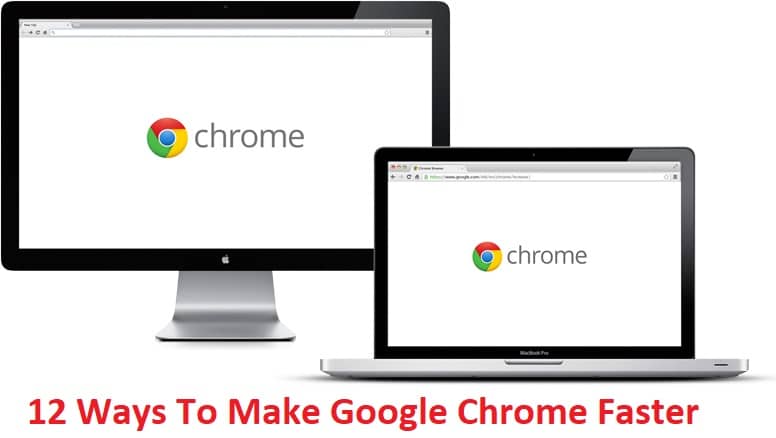
Se stai affrontando una navigazione web lenta in Google Chrome anche se hai una connessione dati abbastanza veloce, potrebbe essere Chrome. Gli utenti di tutto il mondo cercano come velocizzare Chrome? Bene, questo è esattamente ciò di cui parleremo oggi, dove elencheremo diversi modi per rendere Google Chrome più veloce per una migliore esperienza di navigazione. Inoltre, se apri Task Manager, potresti sempre vedere Google Chrome che prende la maggior parte delle risorse del tuo sistema, principalmente la RAM.
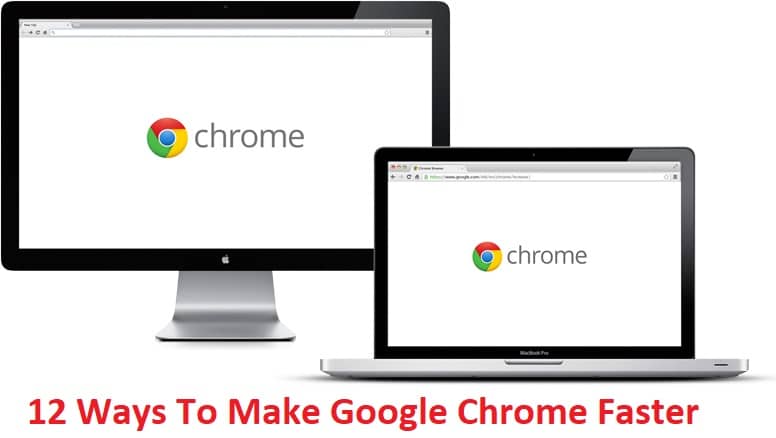
Anche se Chrome è uno dei migliori browser disponibili e più del 30% degli utenti lo utilizza, è ancora maltrattato per l'utilizzo di troppa RAM e il rallentamento del PC degli utenti. Ma con gli aggiornamenti recenti, Chrome ha fornito molte funzionalità diverse attraverso le quali è possibile accelerare un po' di più Chrome, ed è ciò di cui parleremo di seguito. Quindi, senza perdere tempo, vediamo come rendere Google Chrome più veloce con i passaggi elencati di seguito.
Contenuti
- 12 modi per rendere Google Chrome più veloce
- Metodo 1: disabilitare le estensioni indesiderate
- Metodo 2: elimina le app Web non necessarie
- Metodo 3: abilitare le risorse di precaricamento o il servizio di previsione
- Metodo 4: cancella la cronologia di navigazione e la cache di Google Chrome
- Metodo 5: abilita le funzionalità della tela sperimentale
- Metodo 6: abilita la chiusura rapida della scheda/finestra
- Metodo 7: abilita la previsione di scorrimento
- Metodo 8: imposta il numero massimo di riquadri su 512
- Metodo 9: aumentare il numero di thread raster
- Metodo 10: abilita le risposte nel suggerimento
- Metodo 11: cache semplice per HTTP
- Metodo 12: abilita l'accelerazione della GPU
12 modi per rendere Google Chrome più veloce
Prima di andare avanti, assicurati di aggiornare Chrome e quindi continua con i passaggi seguenti. Inoltre, crea un punto di ripristino nel caso qualcosa vada storto.
Metodo 1: disabilitare le estensioni indesiderate
Le estensioni sono una funzionalità molto utile in Chrome per estenderne la funzionalità, ma dovresti sapere che queste estensioni occupano risorse di sistema mentre vengono eseguite in background. In breve, anche se la particolare estensione non è in uso, utilizzerà comunque le risorse del tuo sistema. Quindi è una buona idea rimuovere tutte le estensioni indesiderate/spazzatura che potresti aver installato in precedenza.
1. Apri Google Chrome, quindi digita chrome://extensions nell'indirizzo e premi Invio.
2. Ora disabilita prima tutte le estensioni indesiderate e poi eliminale facendo clic sull'icona Elimina.
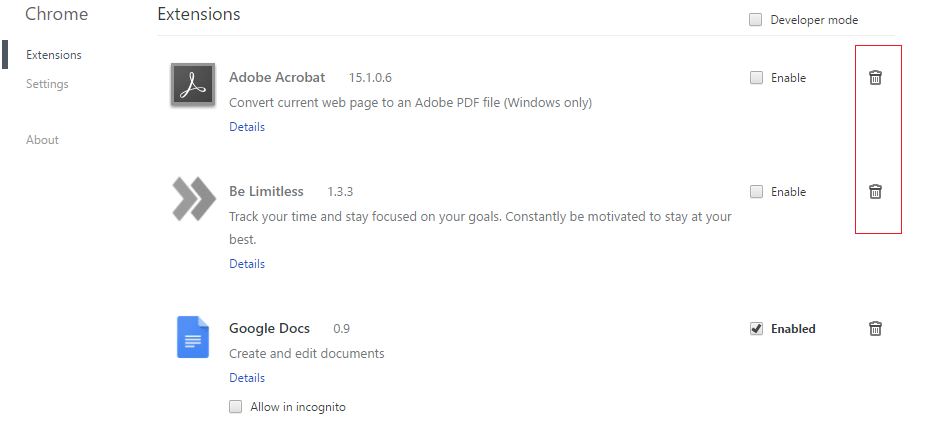
3. Riavvia Chrome e verifica se questo aiuta a rendere Chrome più veloce.
Metodo 2: elimina le app Web non necessarie
1. Apri nuovamente Google Chrome e digita chrome://apps nella barra degli indirizzi, quindi premi Invio.
2. Vedi tutte le app installate sul tuo browser.
3. Fare clic con il tasto destro su ciascuno di essi, che è necessariamente presente o non utilizzarli e selezionare Rimuovi da Chrome.
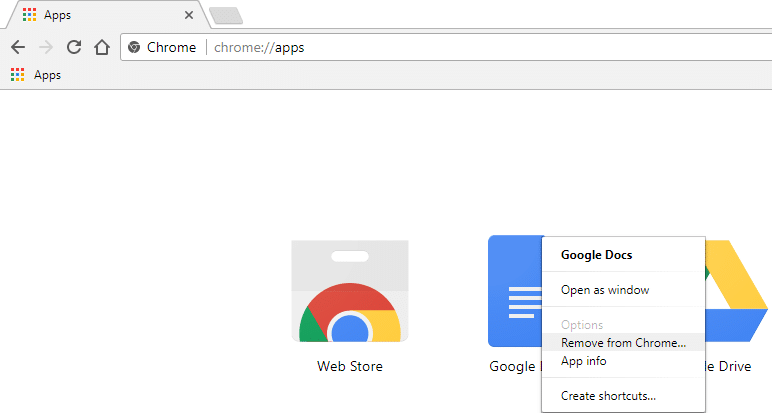
4. Fai di nuovo clic su Rimuovi per conferma e sei a posto.
5. Riavvia Chrome per verificare se Chrome funziona di nuovo normalmente senza alcun rallentamento.
Metodo 3: abilitare le risorse di precaricamento o il servizio di previsione
1. Apri Google Chrome, quindi fai clic sui tre punti nell'angolo in alto a destra.
2. Si aprirà il menu Chrome da lì, fai clic su Impostazioni, oppure puoi digitare manualmente chrome://settings/ nella barra degli indirizzi e premere Invio.
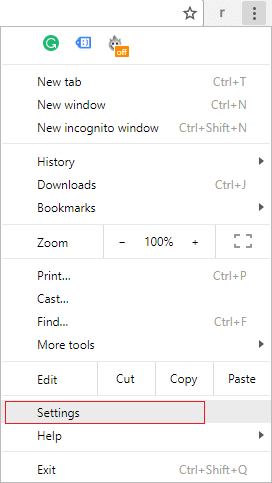
3. Scorri verso il basso e fai clic su Avanzate.
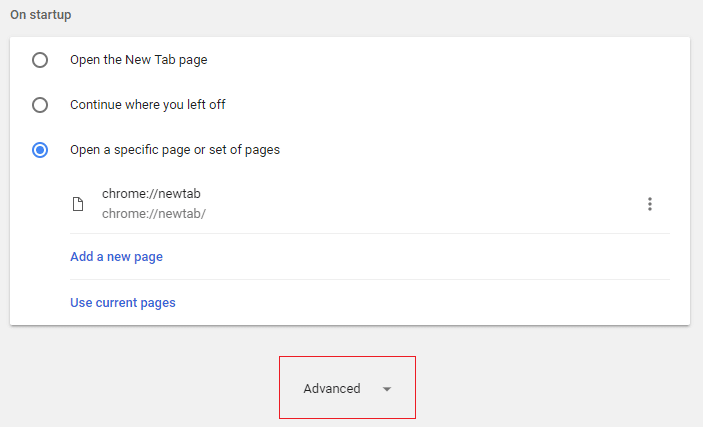
4. Ora in Impostazioni avanzate, assicurati di abilitare l'interruttore per " Usa il servizio di previsione per caricare le pagine più rapidamente. "
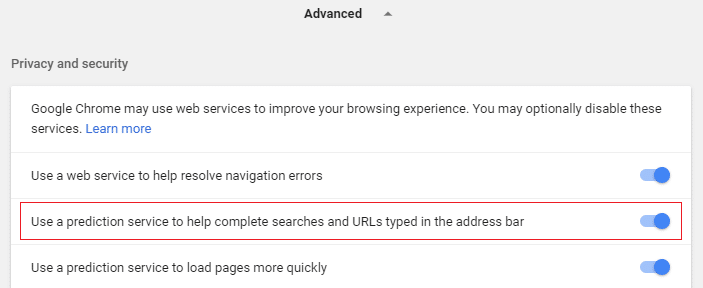
5. Riavvia Chrome per salvare le modifiche e vedere se riesci a rendere Google Chrome più veloce.
Metodo 4: cancella la cronologia di navigazione e la cache di Google Chrome
1. Apri Google Chrome e premi Ctrl + H per aprire la cronologia.
2. Quindi, fai clic su Cancella dati di navigazione dal pannello di sinistra.
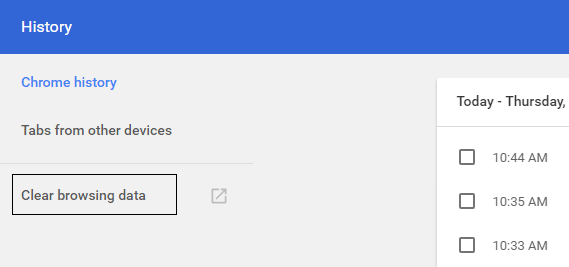
3. Assicurati che l'" inizio del tempo " sia selezionato in Cancella i seguenti elementi da.
4. Inoltre, seleziona quanto segue:

- Cronologia di navigazione
- Scarica la cronologia
- Cookie e altri dati di siti e plug-in
- Immagini e file memorizzati nella cache
- Compila automaticamente i dati del modulo
- Le password
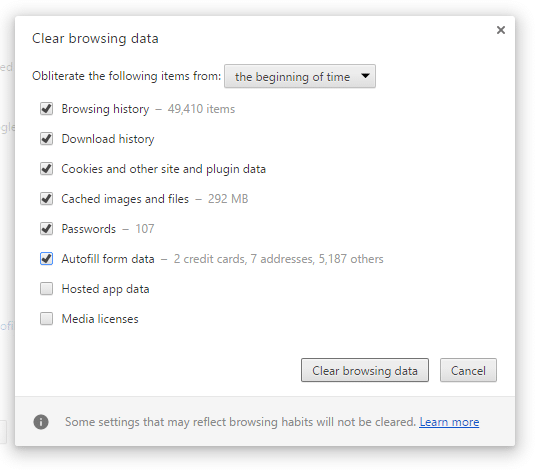
5. Ora fai clic su Cancella dati di navigazione e attendi che finisca.
6. Chiudi il browser e riavvia il PC.
Metodo 5: abilita le funzionalità della tela sperimentale
1. Apri Google Chrome, quindi digita chrome://flags/#enable-experimental-canvas-features nella barra degli indirizzi e premi Invio.
2. Fare clic su Abilita in Funzionalità Canvas sperimentale.
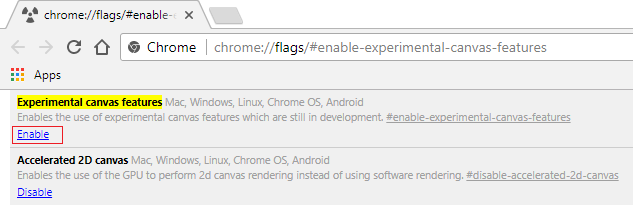
3. Riavvia Chrome per salvare le modifiche. Verifica se riesci a rendere Google Chrome più veloce, in caso contrario continua con il metodo successivo.
Metodo 6: abilita la chiusura rapida della scheda/finestra
1. Apri Google Chrome, quindi digita chrome://flags/#enable-fast-unload nella barra degli indirizzi e premi Invio.
2. Ora fai clic su Abilita nella scheda/chiusura rapida della finestra.
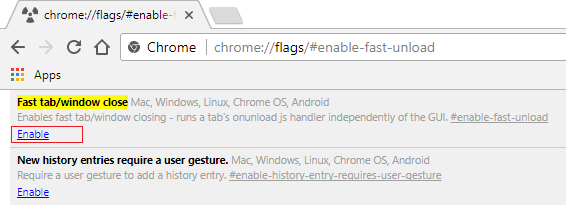
3. Riavvia Chrome per salvare le modifiche.
Metodo 7: abilita la previsione di scorrimento
1. Apri Google Chrome, quindi digita chrome://flags/#enable-scroll-prediction nella barra degli indirizzi e premi Invio.
2. Ora fai clic su Abilita in Previsione di scorrimento.
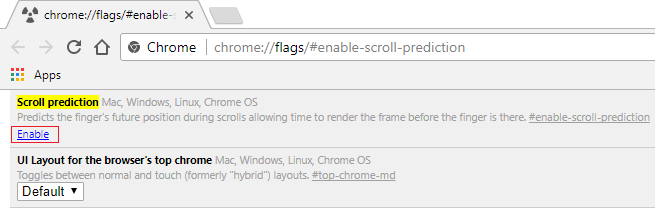
3. Riavvia Google Chrome per vedere le modifiche.
Verifica se riesci a rendere Google Chrome più veloce con l'aiuto dei suggerimenti di cui sopra, in caso contrario continua con il metodo successivo.
Metodo 8: imposta il numero massimo di riquadri su 512
1. Apri Google Chrome, quindi digita chrome://flags/#max-tiles-for-interest-area nella barra degli indirizzi e premi Invio.
2. Scegli 512 dall'elenco a discesa sotto Numero massimo di riquadri per area di interesse e fai clic su Riavvia ora.
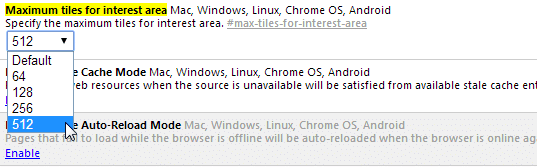
3. Verifica se riesci a rendere Google Chrome più veloce utilizzando la tecnica sopra.
Metodo 9: aumentare il numero di thread raster
1. Passa a chrome://flags/#num-raster-threads in Chrome.
2. Selezionare 4 dal menu a discesa in Numero di thread raster.
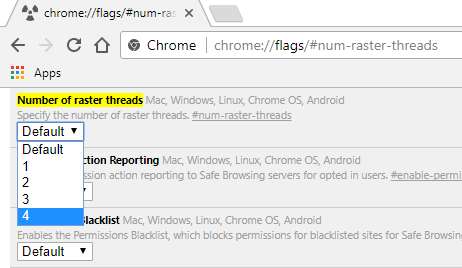
3. Fare clic su Riavvia per salvare le modifiche.
Metodo 10: abilita le risposte nel suggerimento
1. Digita chrome://flags/#new-omnibox-answer-types nella barra degli indirizzi di Chrome e premi Invio.
2. Seleziona Abilitato dall'elenco a discesa in Nuove risposte alla omnibox in Tipi di suggerimenti.
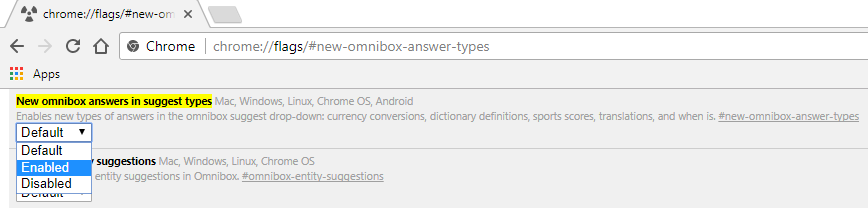
3. Fare clic su Riavvia per salvare le modifiche.
Metodo 11: cache semplice per HTTP
1. Apri Google Chrome, quindi digita chrome://flags/#enable-simple-cache-backend nella barra degli indirizzi e premi Invio.
2. Selezionare Abilitato dall'elenco a discesa in Cache semplice per HTTP.
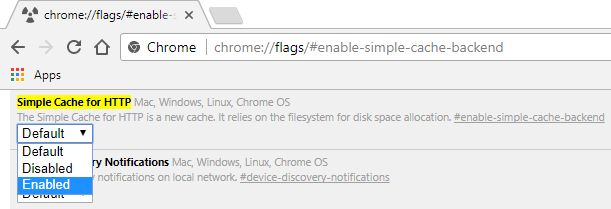
3.Fai clic su Riavvia per salvare le modifiche e vedere se sei in grado di accelerare Chrome.
Metodo 12: abilita l'accelerazione della GPU
1. Passa a cchrome://flags/#ignore-gpu-blacklist in Chrome.
2. Selezionare Abilita in Sostituisci elenco rendering software.
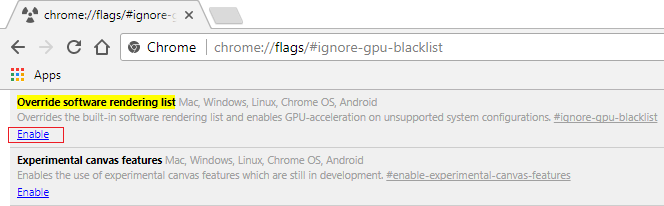
3. Fare clic su Riavvia per salvare le modifiche.
Se nulla di quanto sopra aiuta e stai ancora affrontando una velocità lenta, puoi provare lo strumento di pulizia di Chrome ufficiale che proverà a risolvere i problemi con Google Chrome.
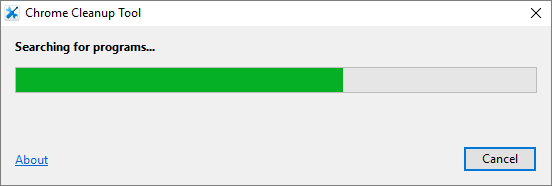
Consigliato:
- Sostituisci PowerShell con il prompt dei comandi nel menu contestuale in Windows 10
- Come estendere la partizione dell'unità di sistema (C:) in Windows 10
- Sostituisci Powershell con il prompt dei comandi nel menu Start di Windows 10
- Risolto il problema con l'installazione di Windows 10 Creators Update bloccata
Questo se hai imparato con successo come rendere Google Chrome più veloce con l'aiuto della guida sopra, ma se hai ancora domande su questo post sentiti libero di chiederle nella sezione dei commenti.
